Não…
A música nem é tão “audaciosa” assim…
Acontece que – como de quando em quando é comum para este velho jedi das letras que vos tecla – mais uma vez estava eu com um riff na cabeça, vindo sabe-se lá de onde.
( Para aqueles que não sabem, eis o que diz nossa amiga Wikipedia: “Riff – é uma progressão de acordes, intervalos ou notas musicais, que são repetidas no contexto de uma música, formando a base ou acompanhamento. Riffs geralmente formam a base harmônica de músicas de jazz, blues e rock.” )
Fui buscar na Rede e (como sempre) achei o arquivo MP3 com a música. Só que numa gravação baixa. Boa, mas baixa. Tudo bem, poderia simplesmente virar o botão do volume e problema resolvido, certo? Mas fuçador que é fuçador não se contenta com soluções simples! Deveria haver algum meio de “corrigir” isso, amplificando a música como um todo, em sua origem.
Fuçando mais um pouco, achei as dicas lá no Tecmundo, especificamente aqui e aqui.
De modo a não ficar (muito) chato com um informatiquês exagerado, vamos à versão resumida do passo-a-passo…
Primeiramente baixe e instale o software Audacity (excelente programa, totalmente “de grátis”, encontrável lá nas bandas do Baixaki) e, em seguida, procure e instale o complemento para poder salvar no formato MP3 (já que você está com preguiça pode clicar diretamente aqui).
Tudo funcionando, execute o programa. Vá em Arquivo -> Abrir e escolha o arquivo MP3 que deseja “aumentar o volume”. Ele vai carregar uma linha de som na tela à sua frente. Para rapidamente selecionar tudo simplesmente tecle a famosa combinação Ctrl+A. Ah, e vê se prestenção, ô criatura: é a tecla “Ctrl” e a tecla “A”, pois o sinal de + é só pra indicar que são as duas! E não, o “A” não precisa ser maiúsculo. Ô dificulidade!!!
Bão, a seguir vá em Efeitos -> Amplificar. Na janela que se abre, em primeiro lugar selecione a caixinha de Permitir clipping (que vai garantir o equilíbrio da música em estéreo). Em seguida basta digitar o número de decibéis que vai amplificar na música. Clique em OK. Espere alguns segundos para a conversão e dê um play pra ver se ficou a contento. Se tudo estiver certo, para finalizar basta ir até Arquivo -> Exportar -> Salvar. E vê se anota o diretório em que está salvando, hein? Feito isso, acabou. Simples assim.
Somente tome cuidado para não amplificar a música em tantos decibéis que acabe por distorcer o som original! É lógico que eu fiz isso e a música ficou parecendo que estava sendo tocada numa caixa acústica com os alto-falantes rachados… No final das contas 13 decibéis foi o número perfeito!
Hein?
De qual música eu estava falando desde o início?
Esse rockão aqui, ó:
Deep Purple – Smoke on the water

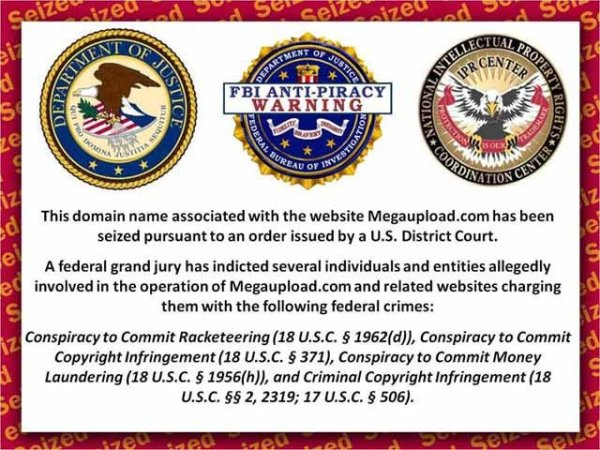
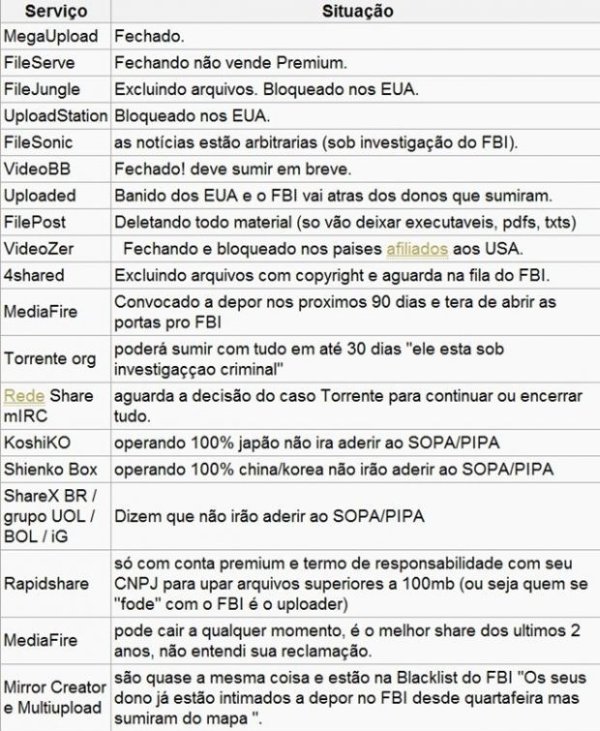
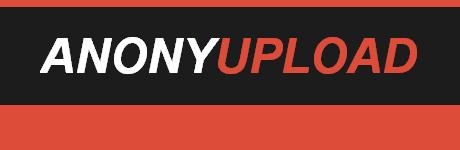
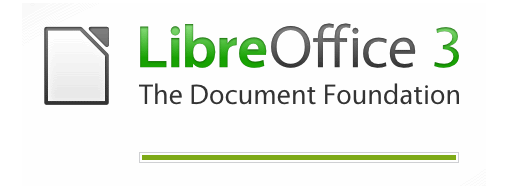

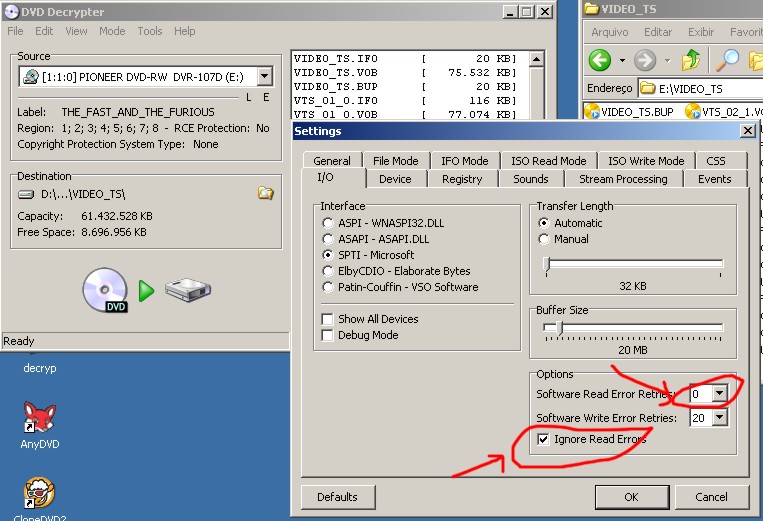
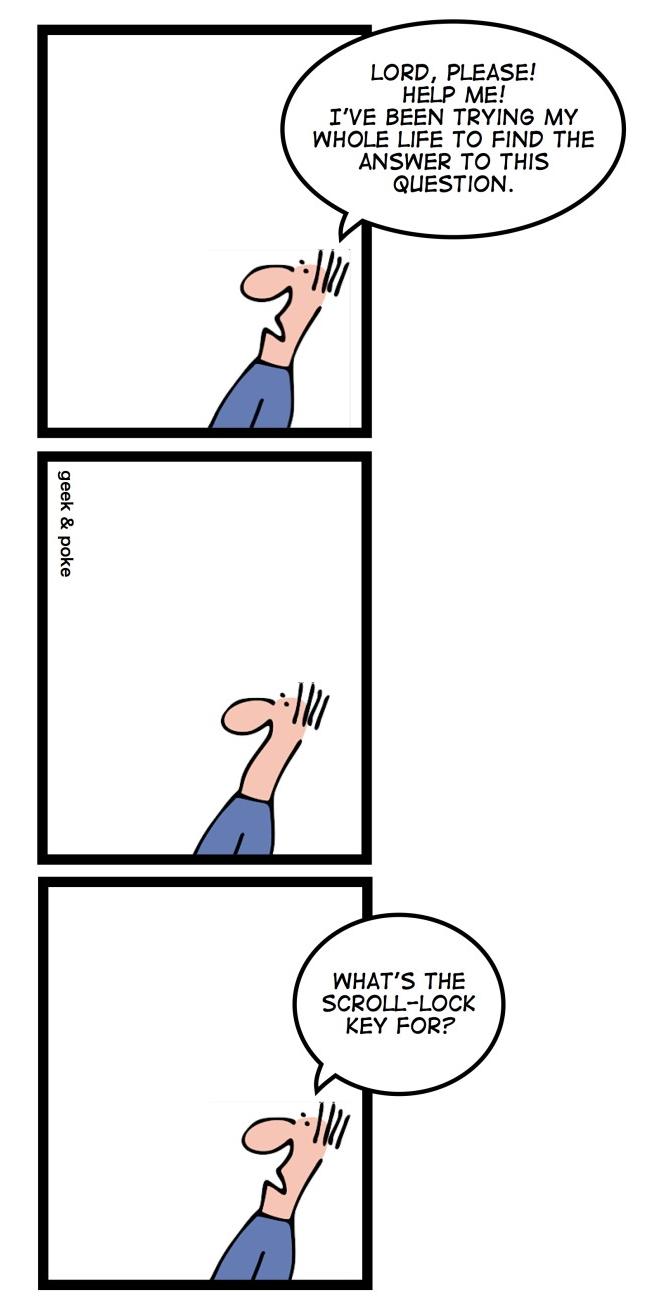
 E eis que a Microsoft comprou o Skype.
E eis que a Microsoft comprou o Skype.